The Vinagre nuotolinio darbalaukio klientas palaiko šiuos nuotolinio darbalaukio protokolus:
- VNC - virtualaus tinklo skaičiavimas
- RDP - nuotolinio darbalaukio protokolas
- SPICE - paprastas protokolas nepriklausomoms kompiuterinėms aplinkoms
- SSH - saugus apvalkalas
Galite prisijungti prie nuotolinio kompiuterio naudodami kelis nuotolinio darbalaukio protokolus su „Vinagre“ nuotolinio darbalaukio klientu.
Šis straipsnis parodys, kaip įdiegti „Vinagre“ nuotolinio darbalaukio klientą populiariuose „Linux“ paskirstymuose. Taigi, pradėkime.
Įdiekite „Vinagre“ į „Ubuntu 20“.04 LTS:
„Vinagre“ yra oficialioje „Ubuntu 20“ paketų saugykloje.04 LTS. Taigi, galite įdiegti „Vinagre“ nuotolinio darbalaukio klientą savo „Ubuntu 20“.04 LTS operacinė sistema lengvai.
Pirmiausia atnaujinkite APT paketų saugyklos talpyklą naudodami šią komandą:
$ sudo apt atnaujinimas
Reikėtų atnaujinti APT paketų saugyklos talpyklą.
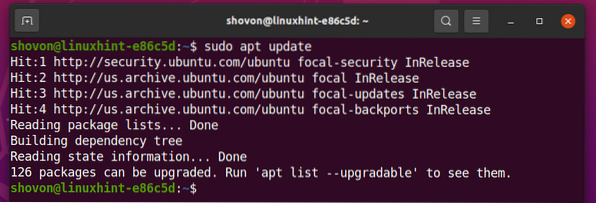
Norėdami įdiegti „Vinagre“ nuotolinio darbalaukio klientą į „Ubuntu 20“.04 LTS, vykdykite šią komandą:
$ sudo apt install vinagre
Norėdami patvirtinti diegimą, paspauskite Y tada paspauskite <Įveskite>.
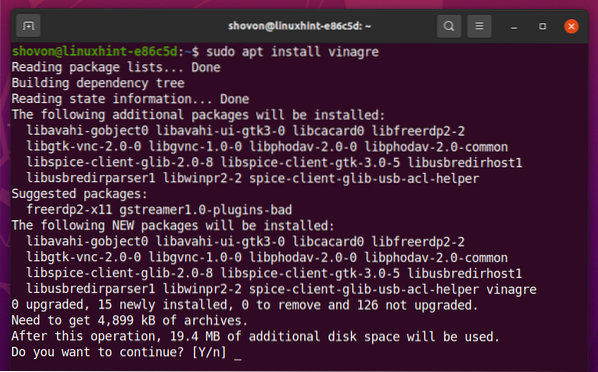
Diegiami visi reikalingi paketai. Tai gali užtrukti kelias sekundes.
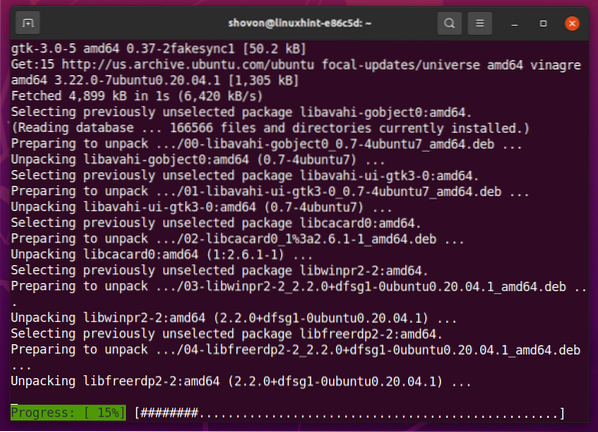
Šiuo metu reikia įdiegti „Vinagre“ nuotolinio darbalaukio klientą.
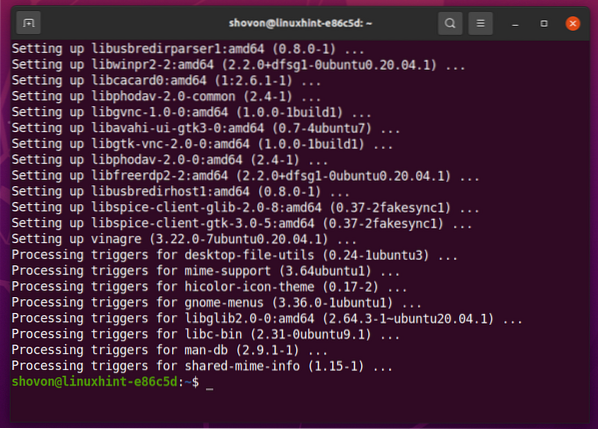
Įdiekite „Vinagre“ į „Debian 10“:
„Vinagre“ yra oficialioje „Debian 10“ paketų saugykloje. Taigi, jūs galite lengvai įdiegti „Vinagre“ nuotolinio darbalaukio klientą į savo „Debian 10“ operacinę sistemą.
Pirmiausia atnaujinkite APT paketų saugyklos talpyklą naudodami šią komandą:
$ sudo apt atnaujinimas
Reikėtų atnaujinti APT paketų saugyklos talpyklą.
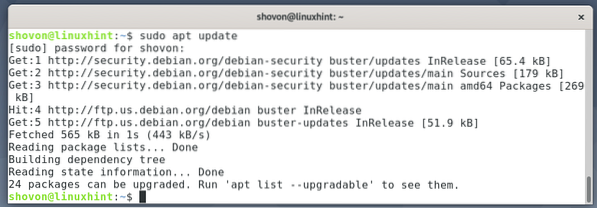
Norėdami įdiegti „Vinagre“ nuotolinio darbalaukio klientą „Debian 10“, vykdykite šią komandą:
$ sudo apt install vinagre
Norėdami patvirtinti diegimą, paspauskite Y tada paspauskite <Įveskite>.
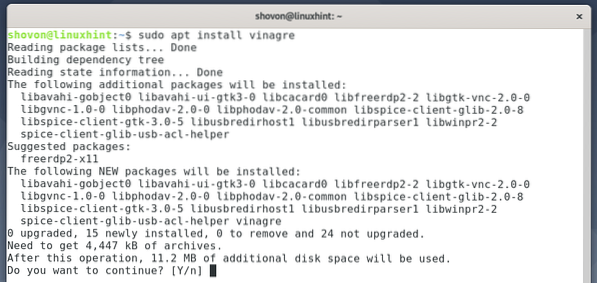
Diegiami visi reikalingi paketai. Tai gali užtrukti kelias sekundes.
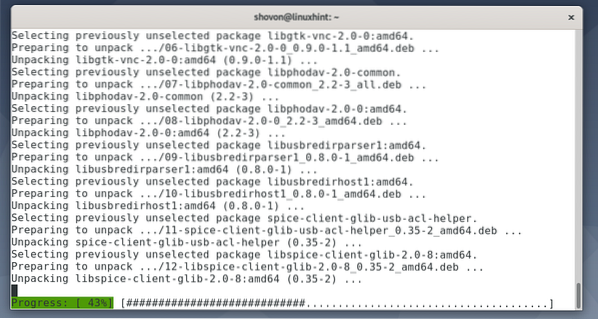
Šiuo metu turėtų būti įdiegtas „Vinagre“ nuotolinio darbalaukio klientas.
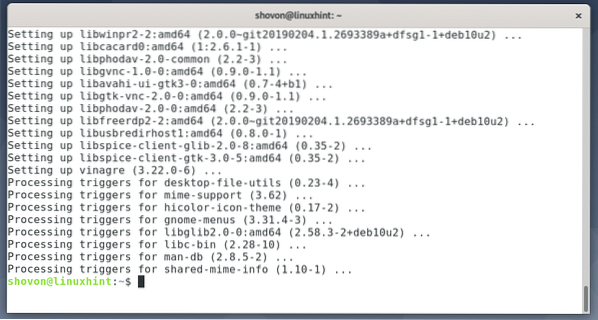
Įdiekite „Vinagre“ į „LinuxMint 20“:
„Vinagre“ yra oficialioje „LinuxMint 20“ paketų saugykloje. Taigi, „Vinagre“ nuotolinio darbalaukio klientą galite lengvai įdiegti operacinėje sistemoje „LinuxMint 20“.
Pirmiausia atnaujinkite APT paketų saugyklos talpyklą naudodami šią komandą:
$ sudo apt atnaujinimas
Reikėtų atnaujinti APT paketų saugyklos talpyklą.
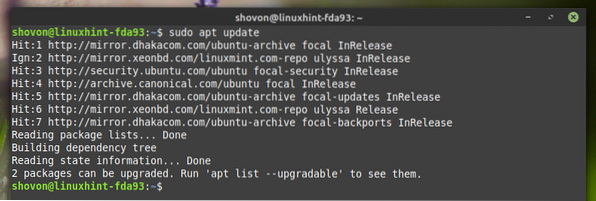
Norėdami įdiegti „Vinagre“ nuotolinio darbalaukio klientą sistemoje „LinuxMint 20“, vykdykite šią komandą:
$ sudo apt install vinagre
Norėdami patvirtinti diegimą, paspauskite Y tada paspauskite <Įveskite>.
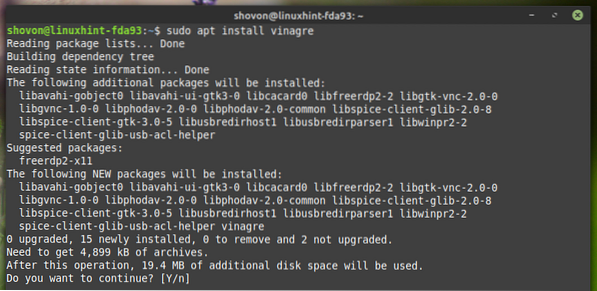
Diegiami visi reikalingi paketai. Tai gali užtrukti kelias sekundes.
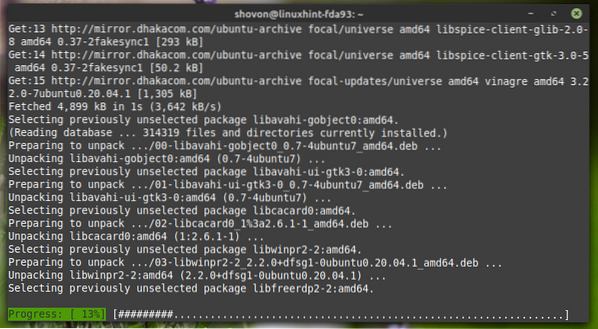
Šiuo metu reikia įdiegti „Vinagre“ nuotolinio darbalaukio klientą.
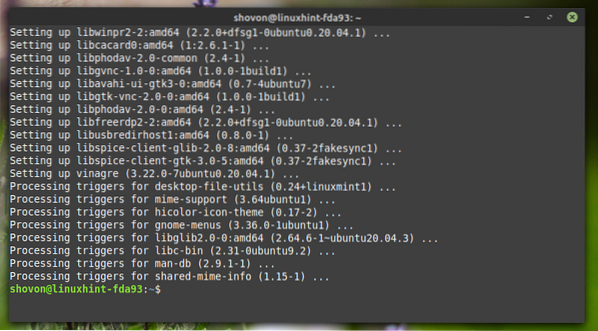
Įdiekite „Vinagre“ į „CentOS / RHEL 8“:
„Vinagre“ galima rasti oficialioje „CentOS / RHEL 8“ pakuočių saugykloje. Taigi, „Vinagre“ nuotolinio darbalaukio klientą galite lengvai įdiegti į savo „CentOS / RHEL 8“ operacinę sistemą.
Pirmiausia atnaujinkite DNF paketo saugyklos talpyklą naudodami šią komandą:
$ sudo dnf atnaujinimas
Reikėtų atnaujinti DNF paketo saugyklos talpyklą.
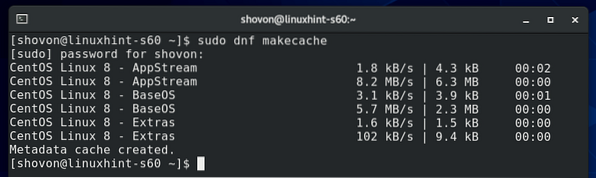
Norėdami įdiegti „Vinagre“ nuotolinio darbalaukio klientą „CentOS / RHEL 8“, vykdykite šią komandą:
$ sudo dnf įdiekite vinagre
Norėdami patvirtinti diegimą, paspauskite Y tada paspauskite
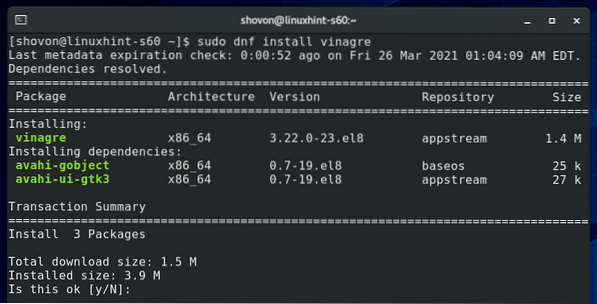
Šiuo metu reikia įdiegti „Vinagre“ nuotolinio darbalaukio klientą.
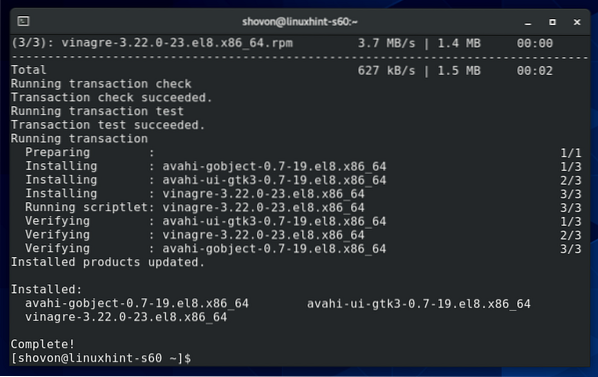
Įdiekite „Vinagre“ „Fedora 33“ ir „Fedora 34“:
„Vinagre“ yra oficialioje „Fedora 33“ ir „Fedora 34“ pakuočių saugykloje. Taigi, „Vinagre“ nuotolinio darbalaukio klientą galite lengvai įdiegti savo „Fedora 33“ ir „Fedora 34“ operacinėse sistemose.
Pirmiausia atnaujinkite DNF paketo saugyklos talpyklą naudodami šią komandą:
$ sudo dnf atnaujinimas
Reikėtų atnaujinti DNF paketo saugyklos talpyklą.
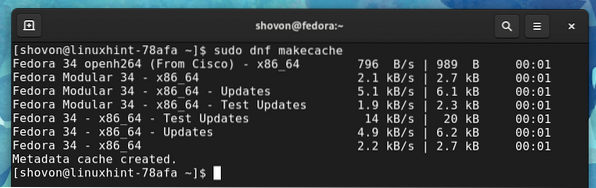
Norėdami įdiegti „Vinagre“ nuotolinio darbalaukio klientą „Fedora 33“ ir „Fedora 34“, vykdykite šią komandą:
$ sudo dnf įdiekite vinagre
Norėdami patvirtinti diegimą, paspauskite Y tada paspauskite <Įveskite>.
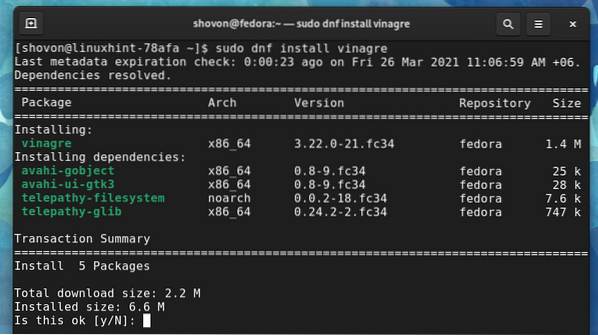
Reikėtų atsisiųsti ir įdiegti visus reikalingus paketus. Tai gali užtrukti kelias sekundes.
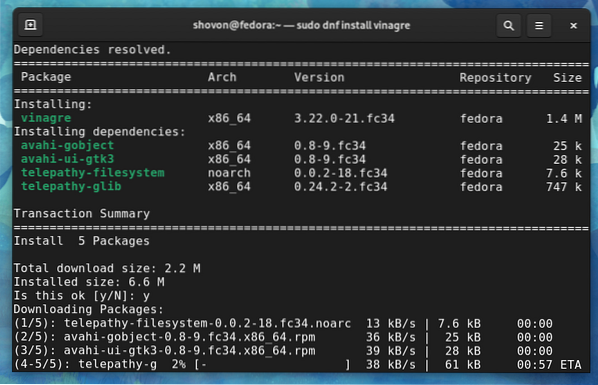
Šiuo metu turėtų būti įdiegtas „Vinagre“ nuotolinio darbalaukio klientas.
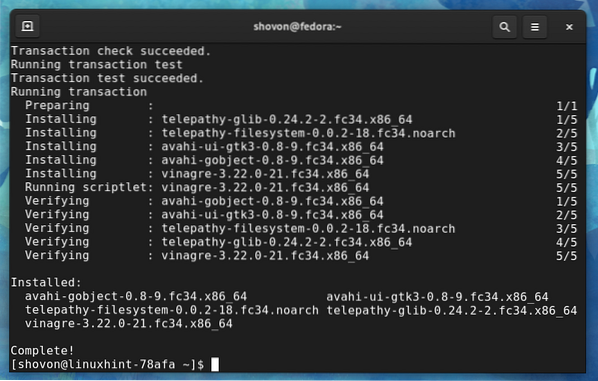
Įdiekite „Vinagre“ į „Arch Linux“:
„Vinagre“ yra oficialioje „Arch Linux“ paketų saugykloje. Taigi, „Vinagre“ nuotolinio darbalaukio klientą galite lengvai įdiegti į „Arch Linux“ operacinę sistemą.
Pirmiausia atnaujinkite „Pacman“ paketo saugyklos talpyklą naudodami šią komandą:
$ sudo pacman -Sy
Reikėtų atnaujinti „Pacman“ paketo saugyklos talpyklą.
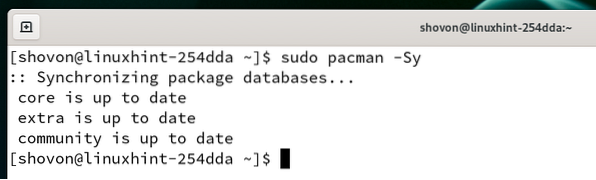
Norėdami įdiegti „Vinagre“ nuotolinio darbalaukio klientą „Arch Linux“, vykdykite šią komandą:
$ sudo pacman -S vinagre
Norėdami patvirtinti diegimą, paspauskite Y tada paspauskite <Įveskite>.
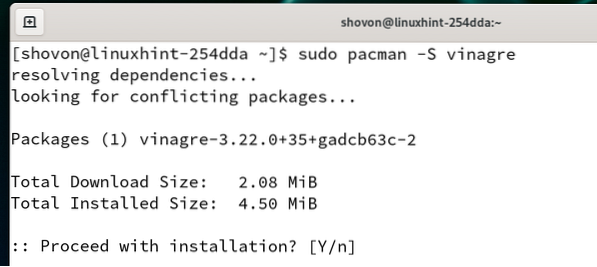
Visi reikalingi paketai yra atsisiunčiami ir įdiegiami. Gali praeiti šiek tiek laiko.
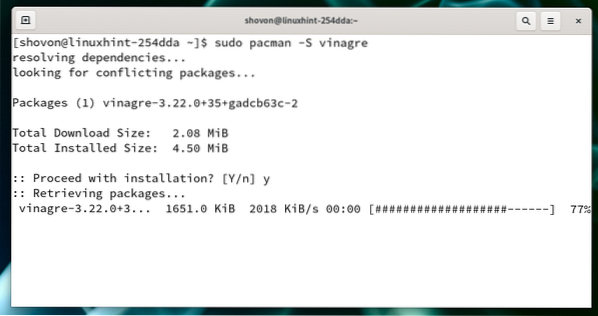
Šiuo metu reikia įdiegti „Vinagre“ nuotolinio darbalaukio klientą.
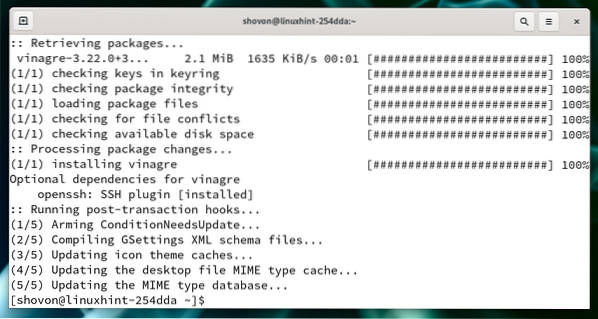
Įdiekite „Vinagre“ į „Manjaro 21“:
„Vinagre“ yra oficialioje „Manjaro 21“ pakuočių saugykloje. Taigi, „Vinagre“ nuotolinio darbalaukio klientą galite lengvai įdiegti į savo „Manjaro 21“ operacinę sistemą.
Pirmiausia atnaujinkite „Pacman“ paketo saugyklos talpyklą naudodami šią komandą:
$ sudo pacman -Sy
Reikėtų atnaujinti „Pacman“ paketo saugyklos talpyklą.
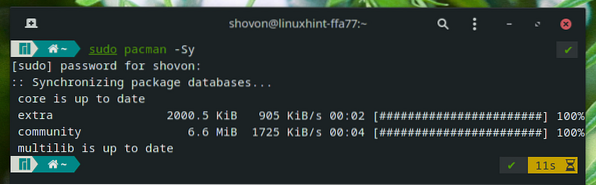
Norėdami įdiegti „Vinagre“ nuotolinio darbalaukio klientą „Manjaro 21“, vykdykite šią komandą:
$ sudo pacman -S vinagre
Norėdami patvirtinti diegimą, paspauskite Y tada paspauskite <Įveskite>.
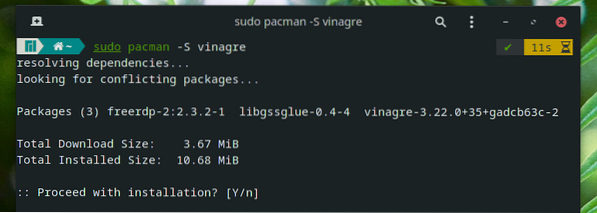
Visi reikalingi paketai yra atsisiunčiami ir įdiegiami. Gali praeiti šiek tiek laiko.
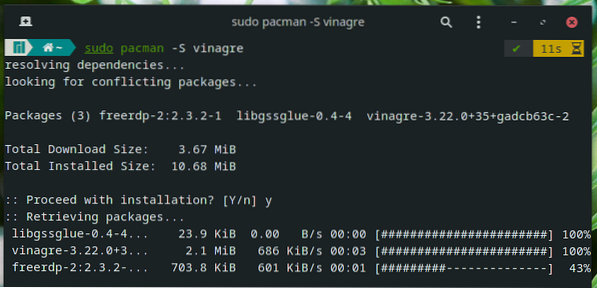
Šiuo metu turėtų būti įdiegtas „Vinagre“ nuotolinio darbalaukio klientas.
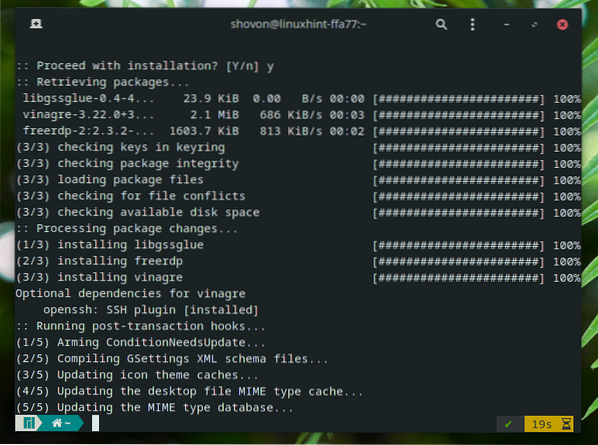
Įdiekite „Vinagre“ į „Raspberry Pi OS“:
„Vinagre“ yra oficialioje „Raspberry Pi OS“ paketų saugykloje. Taigi, „Vinagre“ nuotolinio darbalaukio klientą galite lengvai įdiegti į savo „Raspberry Pi OS“ operacinę sistemą.
Pirmiausia atnaujinkite APT paketų saugyklos talpyklą naudodami šią komandą:
$ sudo apt atnaujinimas
Reikėtų atnaujinti APT paketų saugyklos talpyklą.
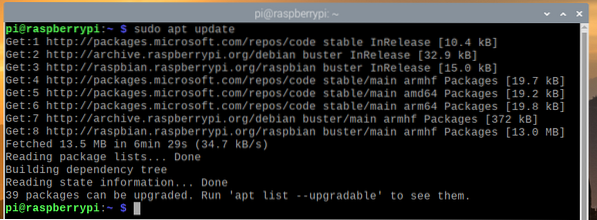
Norėdami įdiegti „Vinagre“ nuotolinio darbalaukio klientą „Raspberry Pi OS“, vykdykite šią komandą:
$ sudo apt install vinagre
Norėdami patvirtinti diegimą, paspauskite Y tada paspauskite <Įveskite>.
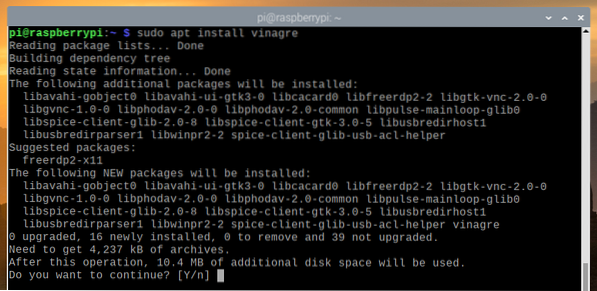
Visi reikalingi paketai yra atsisiunčiami. Tai gali užtrukti kelias sekundes.
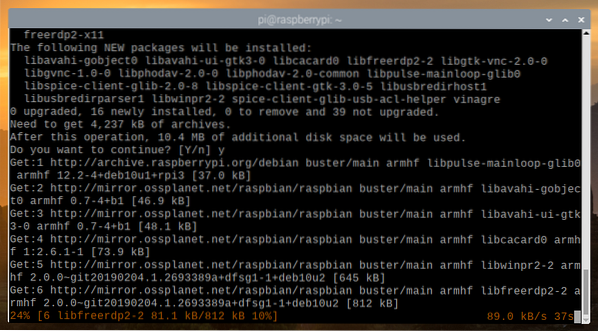
Diegiami visi reikalingi paketai. Tai gali užtrukti kelias sekundes.
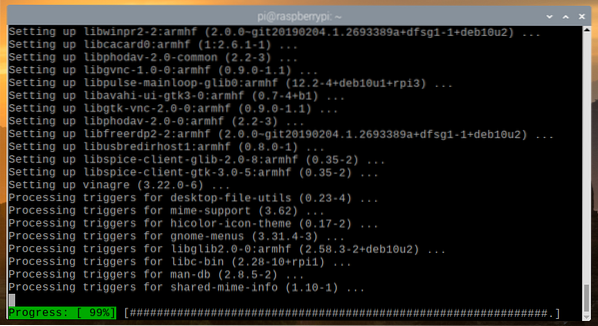
Šiuo metu reikia įdiegti „Vinagre“ nuotolinio darbalaukio klientą.
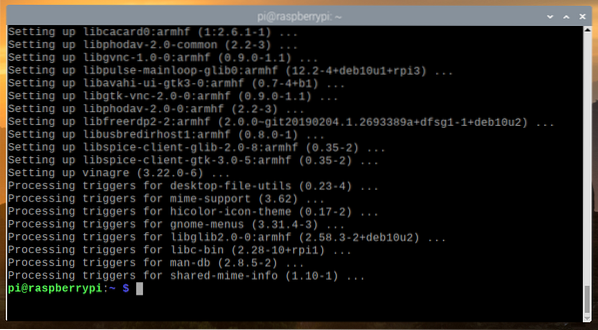
Kaip naudoti „Vinagre“ nuotolinio darbalaukio klientą:
Įdiegę „Vinagre“ nuotolinio darbalaukio klientą, galite jį paleisti iš Programos meniu mėgstamiausio „Linux“ platinimo.
Norėdami paleisti „Vinagre“ nuotolinio darbalaukio klientą, ieškokite vinagre arba Nuotolinis darbalaukis ir spustelėkite Nuotolinio darbalaukio peržiūros priemonė piktogramą, kaip pažymėta žemiau esančiame ekrano kopijoje.
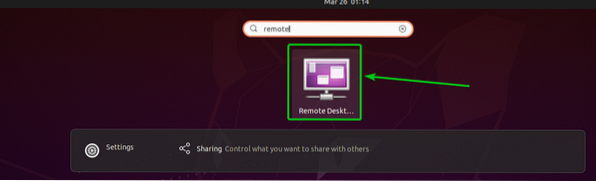
The Vinagre Reikėtų atidaryti nuotolinio darbalaukio klientą.
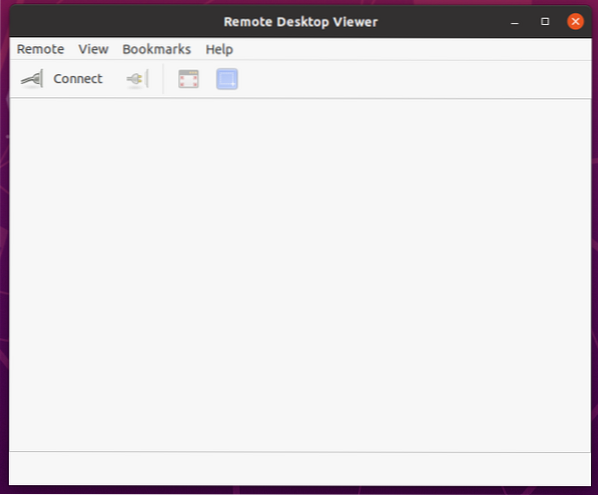
Norėdami prisijungti prie nuotolinio kompiuterio, spustelėkite Prisijungti.
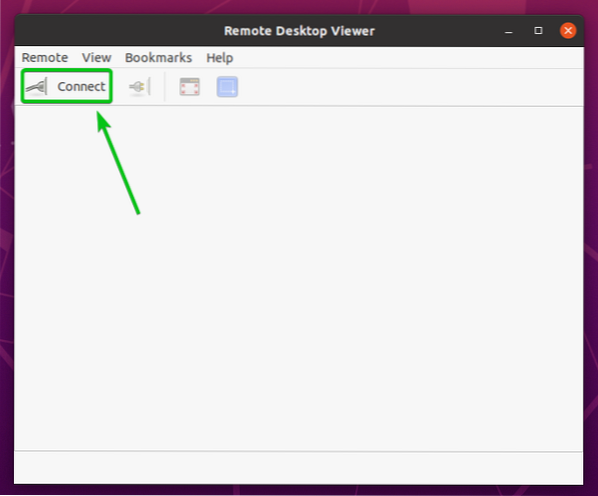
A Prisijungti langas turėtų būti atidarytas. Čia galite sukonfigūruoti, kaip norite prisijungti prie nuotolinio kompiuterio.
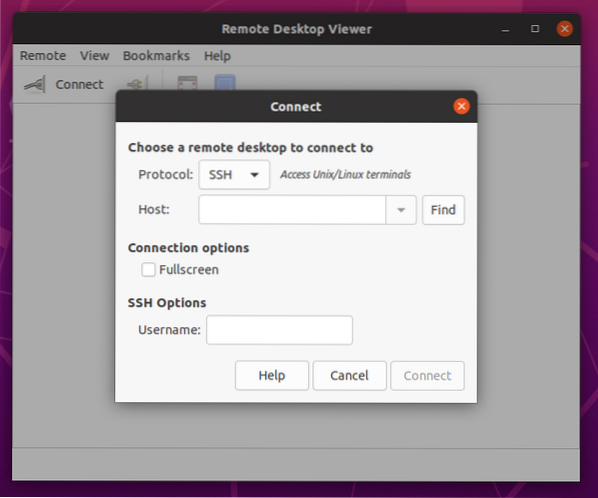
Prisijunkime prie kompiuterio nuotoliniu būdu, kuriame yra įdiegtas VNC serveris.
Pirmiausia pasirinkite norimą nuotolinį darbalaukį protokolas iš išskleidžiamojo meniu „Protokolas“, kaip parodyta toliau pateiktoje ekrano kopijoje.
Tokiu atveju, VNC.
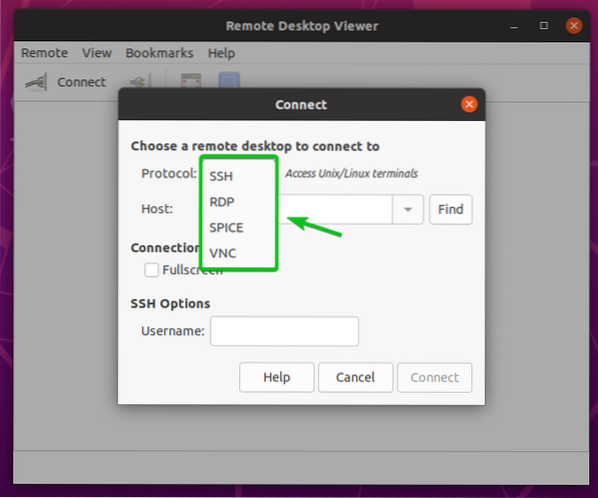
Turi būti rodomos atitinkamos pasirinkto nuotolinio darbalaukio protokolo ryšio parinktys, kaip matote toliau pateiktoje ekrano kopijoje.
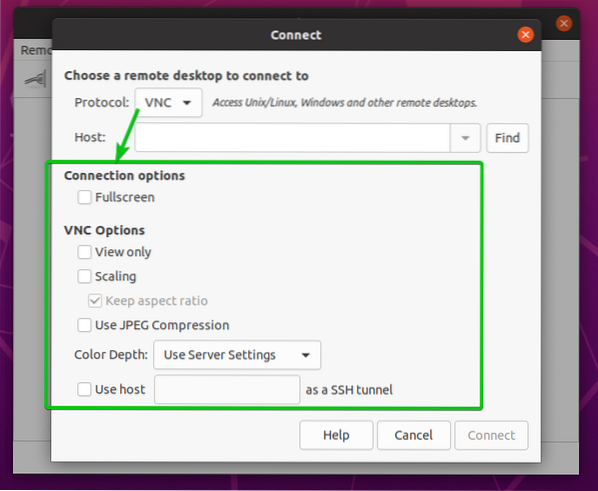
Dabar įveskite nuotolinio kompiuterio, prie kurio norite prisijungti, pagrindinio kompiuterio pavadinimą arba IP adresą Šeimininkas teksto laukelis, pažymėtas žemiau esančiame ekrano kopijoje.
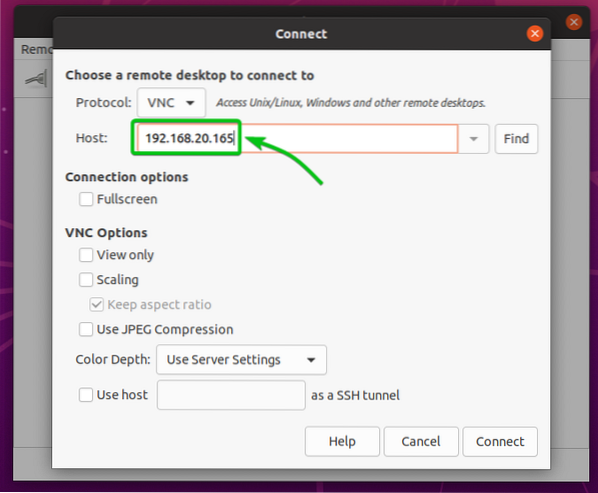
Konfigūruokite būtinas prisijungimo parinktis pasirinktam nuotolinio darbalaukio protokolui.
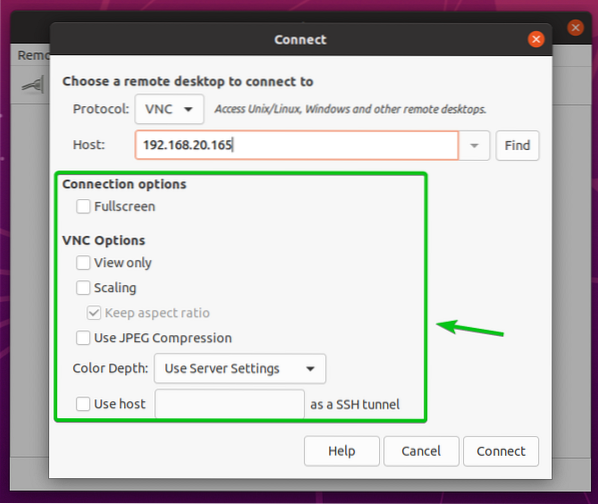
Baigę spustelėkite Prisijungti kaip pažymėta toliau pateiktoje ekrano kopijoje.
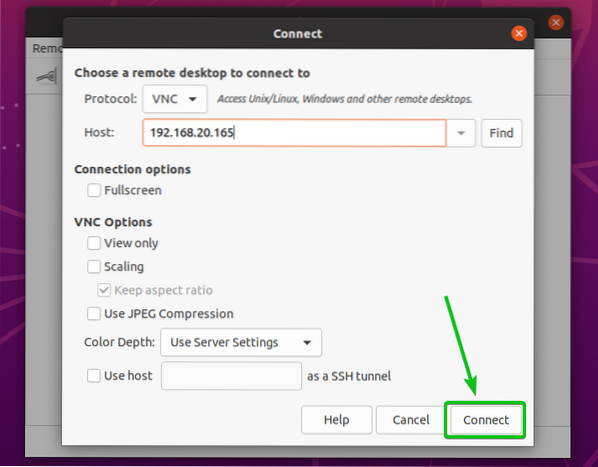
Jūsų bus paprašyta įvesti slaptažodį ar kitą prisijungimo informaciją.
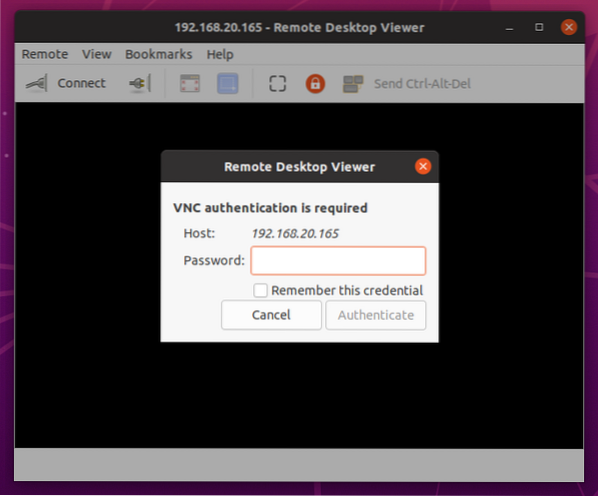
Įveskite reikiamus nuotolinio kompiuterio prisijungimo duomenis ir spustelėkite Tikrinti.
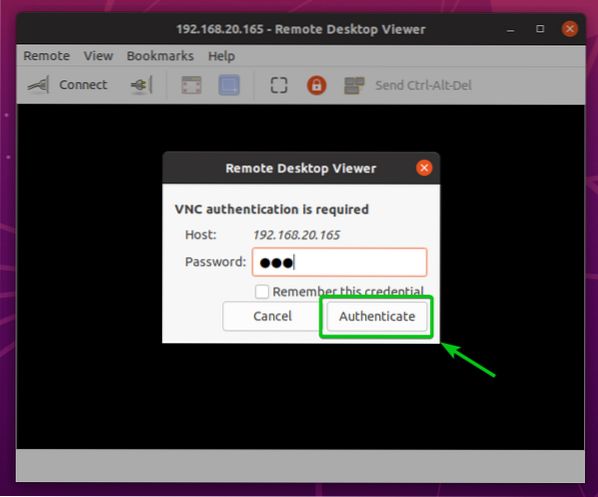
Turėtumėte prisijungti prie savo nuotolinio kompiuterio per „Vinagre“ nuotolinio darbalaukio klientą.
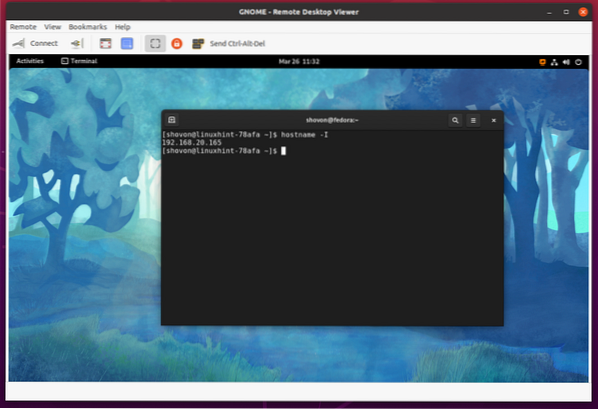
Išvada:
Šiame straipsnyje parodyta, kaip įdiegti „Vinagre“ nuotolinio darbalaukio klientą „Ubuntu 20“.04 LTS, Debian 10, LinuxMint 20, CentOS / RHEL 8, Fedora 33, Fedora 34, Arch Linux, Manjaro 21 ir Raspberry Pi OS. Parodžiau, kaip naudoti „Vinagre“ nuotolinio darbalaukio klientą prisijungiant prie nuotolinio kompiuterio.
 Phenquestions
Phenquestions


